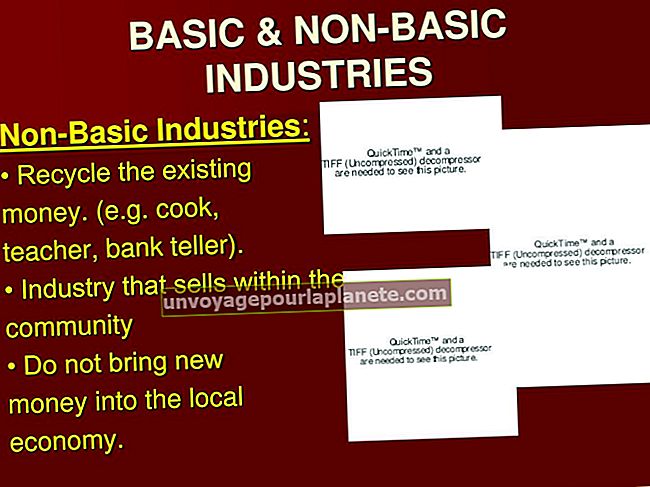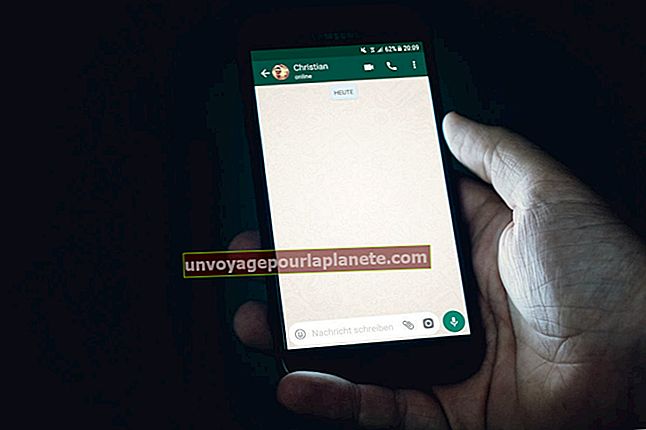Камера иСигхт не ради са МацБоок Пхото Боотхом
Камера иСигхт уграђена у ваш МацБоок снима слике и снима видео записе помоћу програма Пхото Боотх. Ову функцију можете да користите за фотографисање производа и видео снимке за дељење са клијентима и купцима на веб локацијама за друштвене мреже. Системски сукоби и проблеми са везом су чести узроци иСигхт проблема, па ако Пхото Боотх не препозна камеру, следите неколико корака за решавање проблема да бисте решили проблем.
Софтверски сукоби
Камера иСигхт на МацБоок-у истовремено може радити само са једном апликацијом. Стога, ако имате другу апликацију која је већ отворена и користите уграђену камеру пре отварања Пхото Боотх-а, морате затворити другу апликацију. Ако камера и даље не ради, тестирајте је са другом апликацијом као што је иМовие да бисте утврдили да ли је проблем специфичан за ту апликацију. Ако се проблем са иСигхт камером односи само на Пхото Боотх, поново покрените програм. Ако се програм не затвори, користите „Форце Куит“ у менију Аппле-а да бисте га потпуно искључили, а затим га поново покрените.
Проблеми са везом
У неким случајевима Пхото Боотх неће препознати иСигхт камеру ако ваш МацБоок сам не препознаје уграђену веб камеру. То се обично дешава ако систем има хардверски проблем који узрокује проблеме са везом. Погледајте хардверске информације о МацБоок-у тако што ћете отворити „Систем Информатион“ (Информације о систему) из фасцикле Утилитиес (Услужни програми) која се налази у фасцикли Апплицатионс (Апликације). Проширите одељак Хардвер, а затим кликните на „УСБ“. Кликните на одељак „Уграђен иСигхт“, који се налази под „УСБ брза магистрала“, да бисте сазнали да ли је камера откривена или не. Ако камера није откривена, понекад поновно покретање рачунара може решити привремени проблем са везом; међутим, ако Пхото Боотх и даље не препознаје камеру, морате ресетовати контролер управљања системом.
Ресетовање контролера за управљање системом
СМЦ је витална компонента која контролише функције на ниском нивоу, као што су управљање батеријама, управљање топлотом и детекција амбијенталног светла. Ако СМЦ не ради како се очекивало, то може проузроковати необично понашање као што су кварови иСигхт камере када отворите Пхото Боотх. Пре ресетовања СМЦ-а, увек затворите апликације које не реагују. Након тога, ставите МацБоок у режим спавања из Аппле-овог менија, затим га поново покрените и на крају потпуно искључите. Ако то не реши проблеме иСигхт камере, морате ресетовати СМЦ. Да бисте то урадили, проверите да ли је МацБоок повезан са извором напајања, а затим истовремено притисните тастере „Схифт (лева страна) -Цонтрол-Оптион-Повер“ неколико секунди, а затим отпустите тастере да бисте се искључили МацБоок аутоматски ресетује СМЦ. ЛЕД светло на пуњачу преносног рачунара може променити стање или се потпуно искључити када ресетујете СМЦ. Притисните дугме „Напајање“ да бисте укључили МацБоок и довршили ресетовање.
Савети и упозорења
Ако иСигхт камера и даље не ради са Пхото Боотх-ом чак и након ресетовања СМЦ-а, проблем би могао бити у самој камери. Да бисте избегли даље оштећење преносног рачунара, обратите се компанији Аппле за додатно решавање проблема. Ако сте на разумној удаљености од Аппле продавнице, однесите свој МацБоок у Гениус Бар, технички одељење у продавници. Покушај да сами отворите или поправите иСигхт камеру само повећава шансе да је не само додатно оштетите, већ и оштетите или чак уништите бележницу у процесу.
Компатибилност система
Информације у овом чланку односе се на МацБоокс који покрећу ОС Кс Снов Леопард, Лион и Моунтаин Лион. Може се мало или значајно разликовати у односу на друге верзије оперативног система или производе.